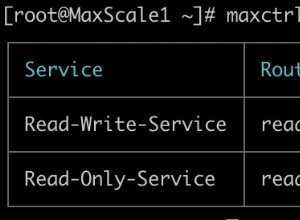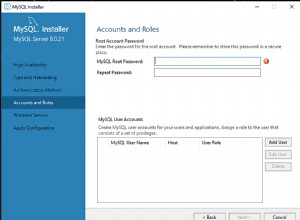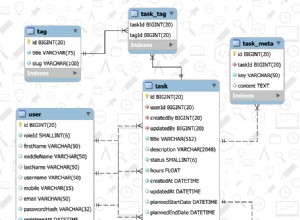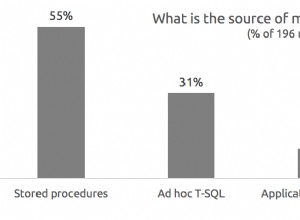Изправени пред проблем с производителността на SQL Server, трябва бързо да идентифицирате източника на този проблем с производителността. Следователно е необходим инструмент за проследяване на текущото работно натоварване и откриване на проблеми с тесните места, без да се причинява допълнително натоварване.
SQL Server предоставя различни инструменти за събиране на събитията на SQL Server. Например:
- SQL Trace инструмент, въведен в SQL Server 2000. Той ви позволява да дефинирате класове събития, които планирате да събирате с много T-SQL съхранени процедури. Можете да събирате определени събития с помощта на SQL Profiler или да го извикате от кода. Но последното изискваше специфични умения за развитие и усилия.
- SQL Server Profiler инструмент. Можете да го използвате за събиране на събития, свързани с производителността, откриване на скъпи заявки и подобряване на производителността. Позволява събиране на различни номера на събития на SQL Server и филтрирането им според променливите на вашия сценарий.
- Разширените събития на SQL Server инструмент, лек инструмент за проследяване на събития, беше въведен в SQL Server 2008 и подобрен в SQL Server 2012. Той ви позволява да създавате и конфигурирате сесия с разширени събития, състояща се от много предварително дефинирани събития. Инструментът е насочен към събития и проблеми, свързани с производителността, като по този начин замества оттеглените инструменти за SQL Trace и SQL Profiler.
Вградените инструменти за профилиране оказват различно въздействие върху вашата производствена среда, когато ги конфигурирате да събират събития на SQL Server. Освен това настройката и конфигурирането на тези инструменти изисква доста често умения за разработка. Например, настройката на сценария SQL Trace е такава задача.
Всички тези инструменти изискват поне инсталиране на инструментите за управление на SQL Server. Проблемът е, че може да не е опция за някои среди от съображения за сигурност. Такива инструменти са приложими за свързване към екземпляр на SQL Server и извличане на данните.
За щастие пазарът на инструменти за администриране на SQL Server предоставя множество опции за инструменти за SQL профилиране. Един от най-полезните и БЕЗПЛАТНИ инструменти за проследяване на SQL е безплатният dbForge Event Profiler за SQL Server инструмент.
Използване на инструмента dbForge Event Profiler за SQL Server за проследяване на събития
Това БЕЗПЛАТНО решение ви позволява да улавяте и анализирате потреблението на ресурси на SQL Server и събития, свързани със скъпи заявки. Можете да съхранявате тези данни във физически файл за проследяване за по-късно отстраняване на неизправности и анализ. Той също така ви позволява да видите всички сесии, изпълнявани на вашия SQL Server, и заявките, изпълнявани под тези сесии. Като цяло, Event Profiler се прилага за повече от 1500 проследими събития.
dbForge Event Profiler помага за дефинирането на приложението, възела или потребителя с най-тежката активност. Той идентифицира T-SQL израза или съхранената процедура с най-лоша производителност и въздействие върху SQL Server, като проследява потреблението на ресурси на SQL Server. Струва си да се спомене и възможността за събиране на събития, свързани с услугите за анализ и интеграция на SQL Server.
В сравнение с други вградени инструменти за профилиране на SQL Server, dbForge Event Profiler гарантира най-висока производителност на проследяване с най-ниско претоварване на сървъра. Можете да изтеглите приложението безплатно от страницата за изтегляне на Devart и да го инсталирате на вашата машина:
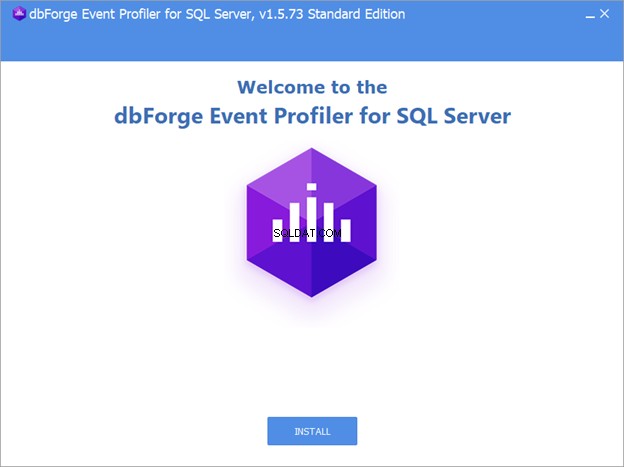
Когато инсталацията приключи успешно, съветникът ще уведоми за това и ще ви позволи да стартирате инструмента Event Profiler наведнъж:
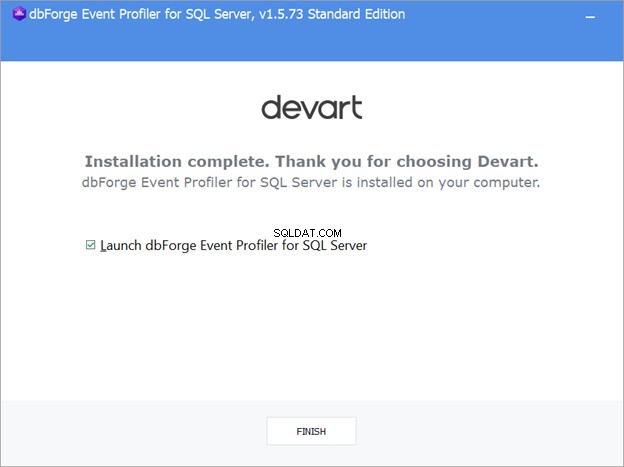
Конфигуриране на инструмента dbForge Event Profiler за SQL Server
Инструментът има лесен за използване, опростен интерфейс и стабилна функционалност:
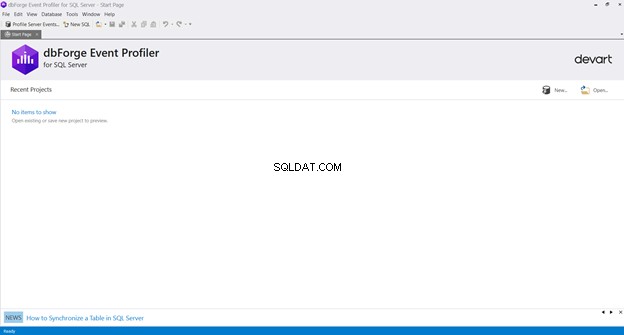
За да стартирате проекта за заснемане на събитие, щракнете върху Ново опция. Той стартира съветника за събития на сървъра на профили.
Изберете съществуваща връзка от използваните преди това връзки или въведете името на екземпляр на SQL Server, метода за удостоверяване и идентификационните данни, за да установите връзка:
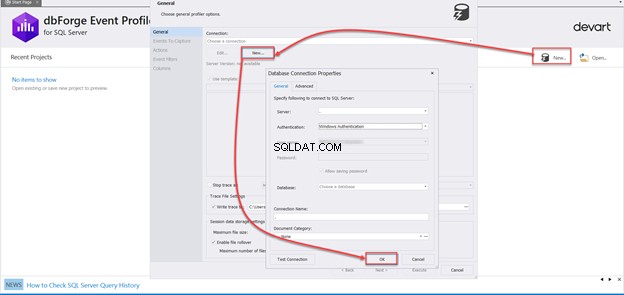
След като се свържете с екземпляра на SQL Server, избирате шаблон за събития от библиотеката. Всеки шаблон се състои от няколко събития, които обслужват конкретна цел за отстраняване на неизправности или настройка на производителността. Ще видите списъка със събития за заснемане в Събития за заснемане страница. Добавете или премахнете тези събития според изискванията за проследяване.
От същия Общ страница, можете да посочите датата и часа, за да спрете процеса на проследяване на събития. Подхожда на сценария, при който стартирате инструмента и го оставяте да спре автоматично.
Можете също да промените пътя по подразбиране за запазване на генерирания физически файл за проследяване, максималния размер на файла за проследяване и максималния брой файлове. След това можете да превъртите генерираните файлове, както е показано по-долу:
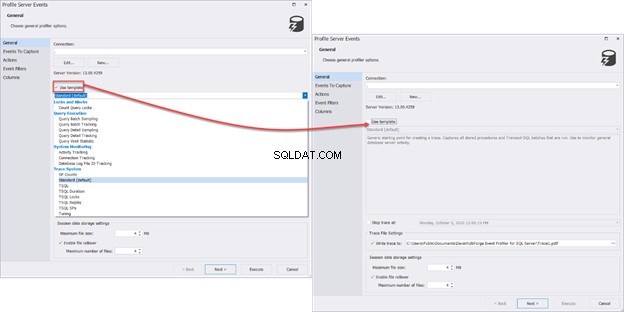
В случай, че не работите с шаблони, съставете ръчно списъка със заснети събития. 1500+ събития са налични в dbForge Events Profiler. Премахнете отметката от опцията за шаблони и преминете към следващата страница, за да изберете събитията, които искате да заснемете.
Всички тези събития са групирани в категории:
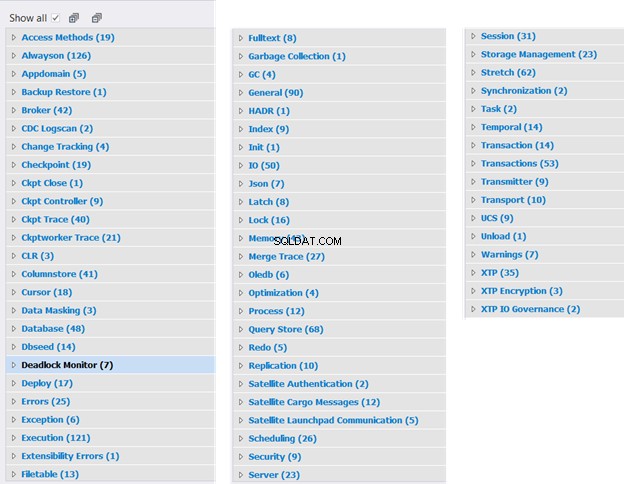
Ако вече знаете кое име на събитие планирате да заснемете, можете да го намерите по-бързо, като използвате опцията „търсене“. Въведете името на събитието в лентата за търсене:
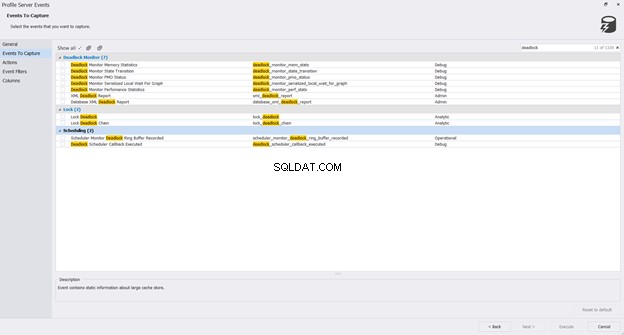
След като проверите всички събития за заснемане в сесията за проследяване, щракнете върху Напред за да продължите:
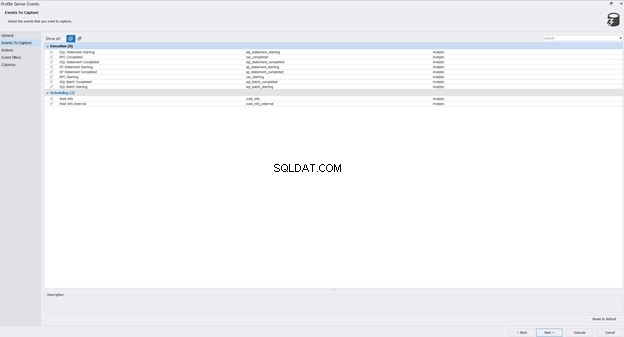
Под Действия страница, изберете списъка с полета за заснемане в сесиите на събития:
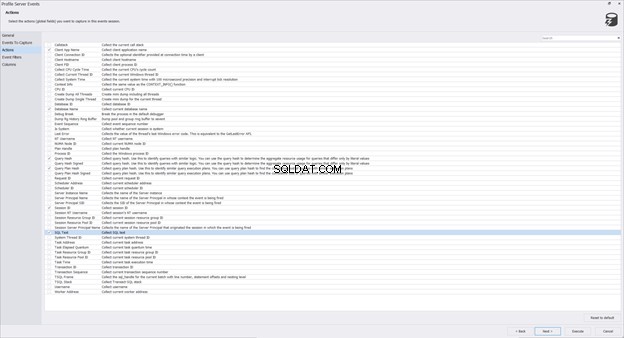
Инструментът dbForge Events Profiler предлага гъвкав филтър за „събития“ за всяко заснето събитие. Използвайте различни оператори, компаратори и модели, за да контролирате условието за филтриране:
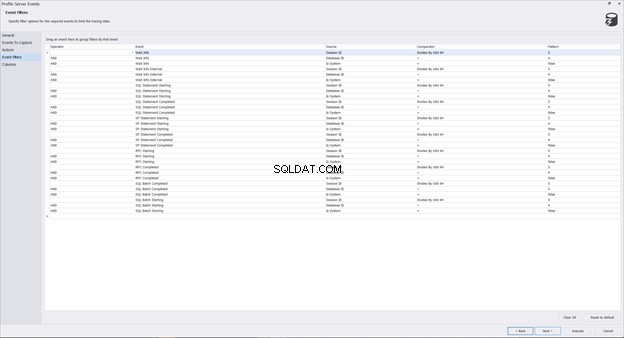
Накрая изберете списъка с колони за заснемане в сесията на събитията.
Когато приключите с персонализирането на сесията за събития, щракнете върху Изпълнение за да започнете да заснемате определени събития:
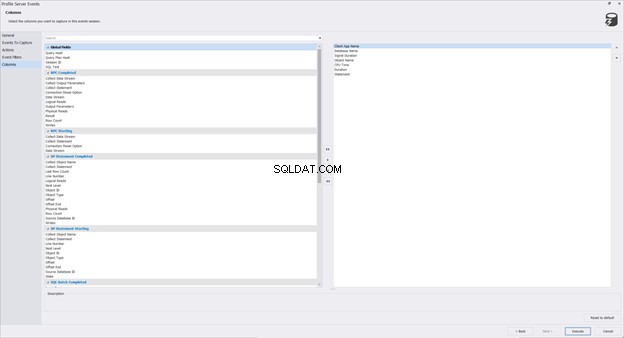
Инструментът dbForge Event Profiler започва незабавно да улавя събитията, отговарящи на конфигурираните филтри.
Той генерира подробна сесия за проследяване на събития с полезна информация за всяко заснето събитие и неговата статистика. Текстовете на заявката са в отделни мрежи, с възможност за извличане на T-SQL заявка, изпълняваща се под заснетото събитие, в отделен прозорец:
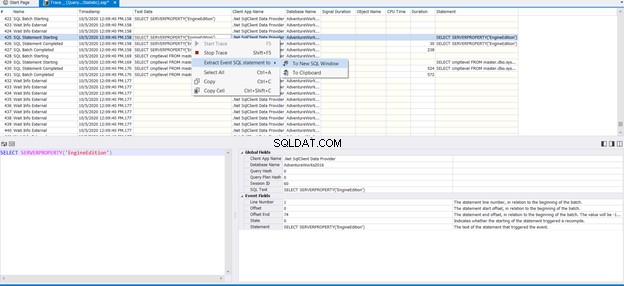
Когато улови всички целеви събития, можете да спрете проследяването и да филтрирате стойностите, върнати от всяка заснета колона:
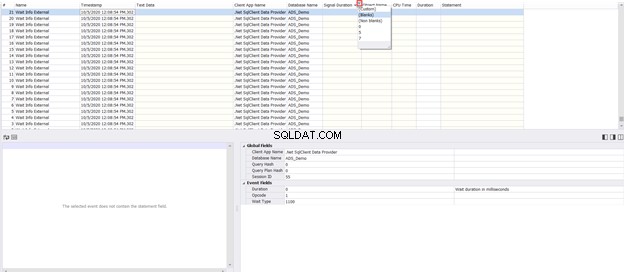
С възможността за сортиране на стойности във всяка колона, възходяща или низходяща, можете да анализирате статистиката на заснетите събития, както е показано по-долу:
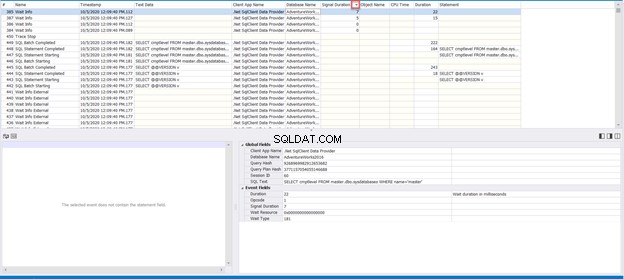
Припомнете си, че заснетата проследяване на събития вече се съхранява във физически файл за проследяване. По този начин можете да извършите отстраняване на неизправности и анализ по-късно.
Заключение
Инструментът dbForge Event Profiler прави процеса на улавяне на събития много по-управляем. Конфигурацията е интуитивна и ясна, а опциите за автоматизация ви позволяват да стартирате и спирате сесиите, когато имате нужда. Получавате подробни статистически данни за задачите за настройка на производителността и отстраняване на неизправности.
Вижте също
Гледайте този видеоклип, за да научите как можете да използвате файл за проследяване, за да намерите и отстраните неизправности в застой на SQL Server.